Gdy pliki zostaną utracone na skutek przypadkowego usunięcia lub błędnego sformatowania karty pamięci, istnieje możliwość ich odzyskania z kopii zapasowej. Zawsze zaleca się korzystanie z kopii zapasowej, ale co zrobić, gdy jej nie posiadamy?

Sukces w odzyskiwaniu plików z karty SD zależy od tego, jak dobrze chroniliśmy dane. Jeśli nie wykonaliśmy żadnych działań, które mogłyby spowodować dodatkowe utraty plików, istnieje duża szansa na ich odzyskanie. Jednak jeśli utracone pliki zostały nadpisane nowymi danymi, ich odzyskanie może być niemożliwe.
Możesz skorzystać z najlepszego oprogramowania do odzyskiwania danych, takiego jak Bitwar Data Recovery, aby odzyskać utracone pliki z sformatowanych lub usuniętych pamięci USB oraz kart pamięci. Jest to jedno z najlepszych narzędzi do odzyskiwania, które pomaga w przywróceniu usuniętych, utraconych, sformatowanych lub niedostępnych plików z karty pamięci. Oczywiście, obsługiwane są także inne urządzenia pamięciowe, takie jak wewnętrzne i zewnętrzne dyski twarde, pendrive'y, aparaty cyfrowe czy iPody.
W tej chwili pokażemy ci, jak łatwo odzyskać utracone pliki z urządzenia pamięciowego, korzystając z tego darmowego oprogramowania do odzyskiwania danych. Zazwyczaj pliki usunięte lub sformatowane nie są trwale usuwane. Po utracie plików należy zaprzestać korzystania z karty SD, a następnie uruchomić Bitwar Data Recovery, aby rozpocząć proces odzyskiwania.
Jak odzyskać utracone pliki z karty SD za pomocą Bitwar Data Recovery
Krok 1: Uruchomienie Bitwar Data Recovery
Na początek musisz uruchomić oprogramowanie Bitwar Data Recovery na swoim komputerze. Jeśli jeszcze go nie zainstalowałeś, kliknij poniższy link lub odwiedź oficjalną stronę Bitwar, aby pobrać i zainstalować to potężne oprogramowanie na swoim dysku. Zdecydowanie odradzamy instalację programu bezpośrednio na karcie pamięci, z której chcesz odzyskać pliki. Po zainstalowaniu oprogramowania, podłącz kartę pamięci do komputera.

Krok 2: Wybór warunków skanowania
Postępuj zgodnie z instrukcjami oprogramowania, aby zawęzić zakres skanowania. Wybierz kartę pamięci, którą komputer rozpoznał, typ skanowania oraz rodzaje plików, które chcesz odzyskać. Następnie kliknij przycisk „Skanuj”, aby rozpocząć wyszukiwanie utraconych plików.
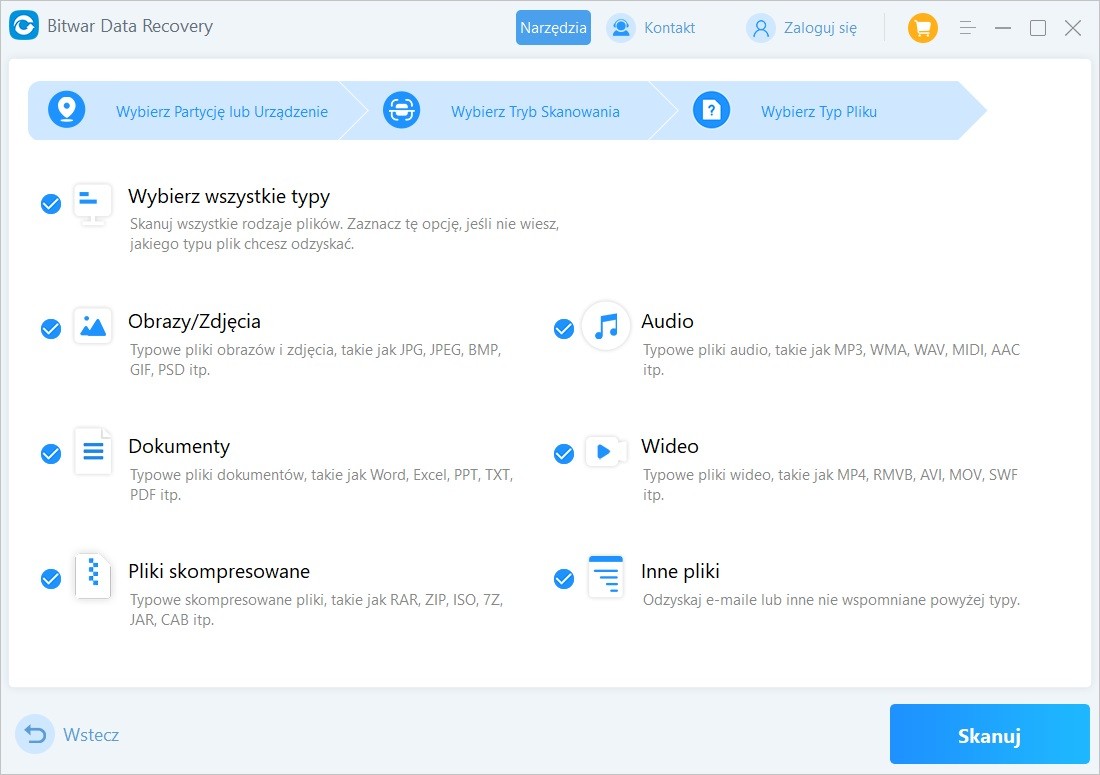
Krok 3: Podgląd i odzyskiwanie
Po zakończeniu skanowania możesz przeglądać i podglądać znalezione pliki w programie. Pliki, które można podglądać, są dostępne do odzyskania. Na koniec wybierz pliki, które chcesz odzyskać, a następnie kliknij przycisk „Odzyskaj” w dolnej części oprogramowania, aby zapisać je na dysku twardym komputera lub w bezpiecznej lokalizacji na innym nośniku.

Po zapisaniu plików w wybranej lokalizacji będziesz mógł je przeglądać i edytować.
Dzięki powyższym krokom możesz skutecznie znaleźć i odzyskać utracone pliki.
Jeśli jednak karta pamięci jest uszkodzona lub występują problemy z dyskiem, możesz skorzystać z poniższych metod, aby naprawić ją i wydłużyć jej żywotność.
Jak naprawić utracone pliki z karty SD
Naprawa 1: Wyświetlenie ukrytych plików na karcie pamięci
Czasami, gdy karta pamięci lub karta SD zostanie zainfekowana wirusem, możesz zauważyć, że wszystkie pliki na niej są ukryte. Możesz postępować zgodnie z poniższymi krokami, aby odzyskać pliki:
Krok 1: Podłączenie karty SD do komputera
Podłącz kartę SD do komputera i otwórz Eksplorator plików w systemie Windows.
Krok 2: Ustawienia widoku
Kliknij na „Widok” > „Opcje folderów” > „Widok”.
Krok 3: Wyświetlanie ukrytych plików
Zaznacz opcję „Wyświetl ukryte pliki, foldery i dyski”.
Krok 4: Ukryte pliki systemowe
Odznacz opcję „Ukryj chronione pliki systemu operacyjnego”.
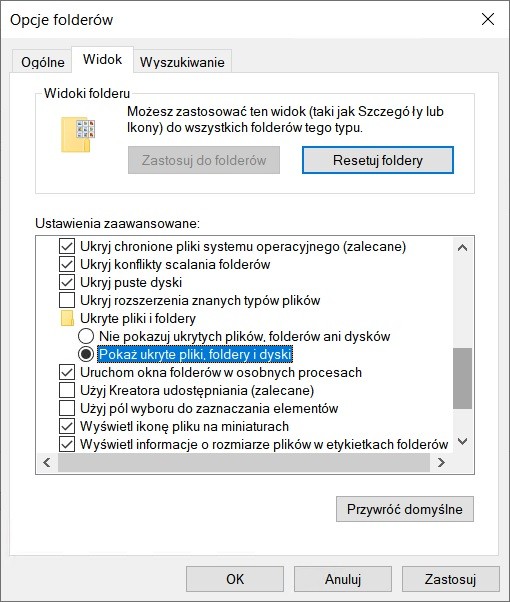
Krok 5: Zatwierdzenie zmian
Kliknij „OK”.
Po wykonaniu tych kroków powinieneś zobaczyć wszystkie ukryte pliki i foldery na karcie pamięci. Czy znajdziesz tam potrzebne pliki?
Naprawa 2: Użycie polecenia chkdsk do skanowania błędów karty SD
Podłącz kartę SD do komputera za pomocą czytnika kart. Następnie, aby naprawić problemy z kartą SD za pomocą polecenia chkdsk, wykonaj następujące kroki:
Krok 1: W Eksploratorze plików znajdź swoją kartę SD w sekcji „Urządzenia i dyski przenośne” i zapamiętaj przypisaną literę dysku.
Krok 2: Kliknij ponownie menu „Start”, wpisz „cmd” w pasku wyszukiwania, a następnie wybierz opcję „Uruchom jako administrator”.
Krok 3. Wpisz „chkdsk G: /f”, gdzie G to litera dysku odpowiadająca karcie SD, i naciśnij Enter.
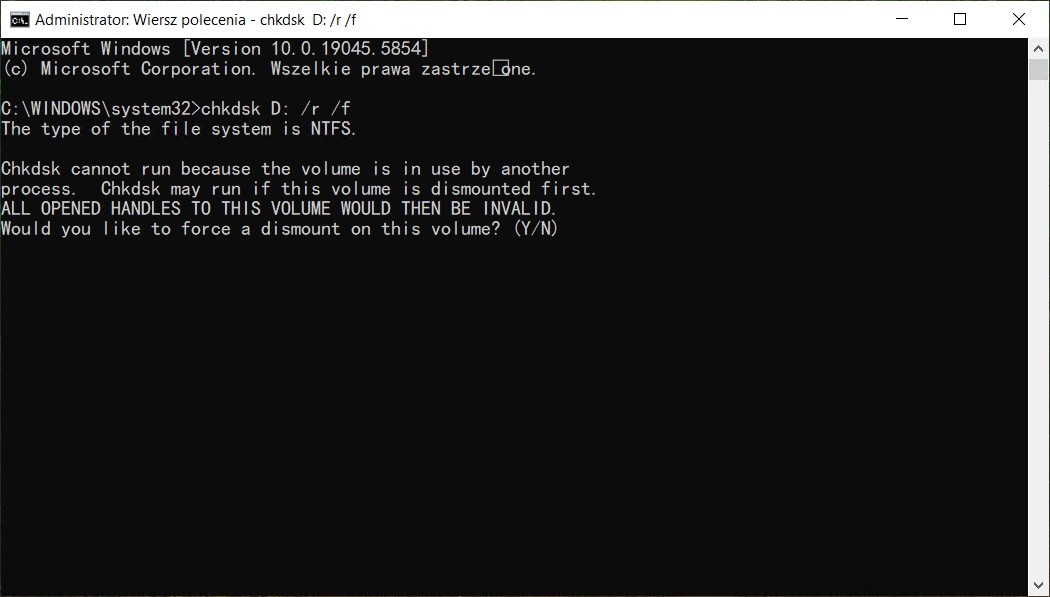
Krok 4. Chkdsk znajdzie wszystkie możliwe błędy i spróbuje naprawić uszkodzoną kartę SD.
Krok 5. Na koniec postępuj zgodnie z wyświetlanymi komunikatami.
Możesz również pobrać go z Bitwarsoft: https://www.bitwarsoft.com/pl/data-recovery-software/.
Wypróbuj teraz!
Aby uzyskać szczegółowe informacje Odzyskiwanie utraconych plików z karty SD, zapoznaj się z Data Recovery.